0x01 簡介
| Proxifier 是一款功能非常強大的socks5客戶端,配合抓包工具,電腦上的任意軟件都可以抓包,可以方便分析網絡軟件的行為,包括HTTPS的協議。 |
0x02 工具使用
2) 在Proxifier的“配置文件”菜單上,單擊“代理服務器”選項。
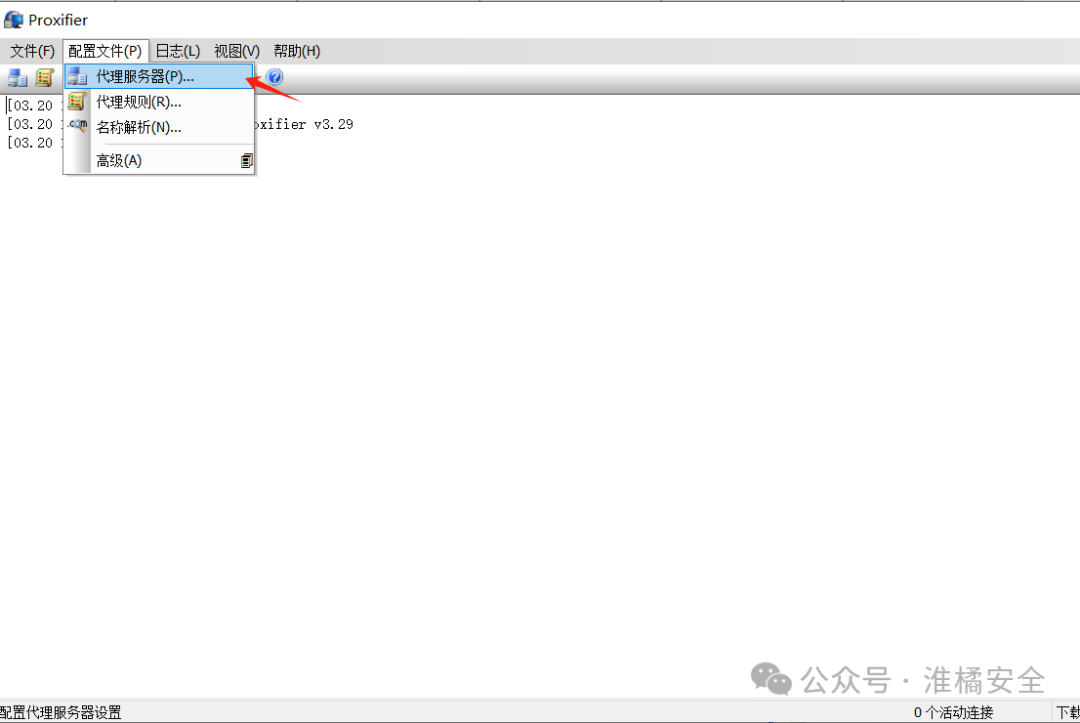
3) 在彈出的“代理服務器”對話框中,單擊“添加”按鈕。

4) 在彈出的“代理服務器”對話框中,輸入代理服務器的IP地址和端口,選中“HTTPS”或者"socks 5"單選按鈕(具體是HTTPS還是SOCKS 5視業務要求而定),再單擊“確定”按鈕。如下圖,假設用戶購買了長效IP 140.246.45.153,端口3828 ( 實戰中換成您實際購買的長效IP和端口,或者是隧道代理地址和端口也可,其中隧道代理還具備定時切換和按請求轉發切換的超能力哦!),如果有用戶名密碼也填上。(特別注意:如果是隧道代理使用白名單驗證和使用用戶名密碼驗證 端口號是不同的,具體參見購買的隧道代理的詳情頁面)。5) 在“代理服務器”對話框中,單擊“檢查”按鈕。6) 在彈出“代理檢查器”對話框中點擊“開始測試”,將顯示測試信息。綠色代表測試通過!1) 在Proxifier的“配置文件”菜單上,單擊“代理規則”選項。
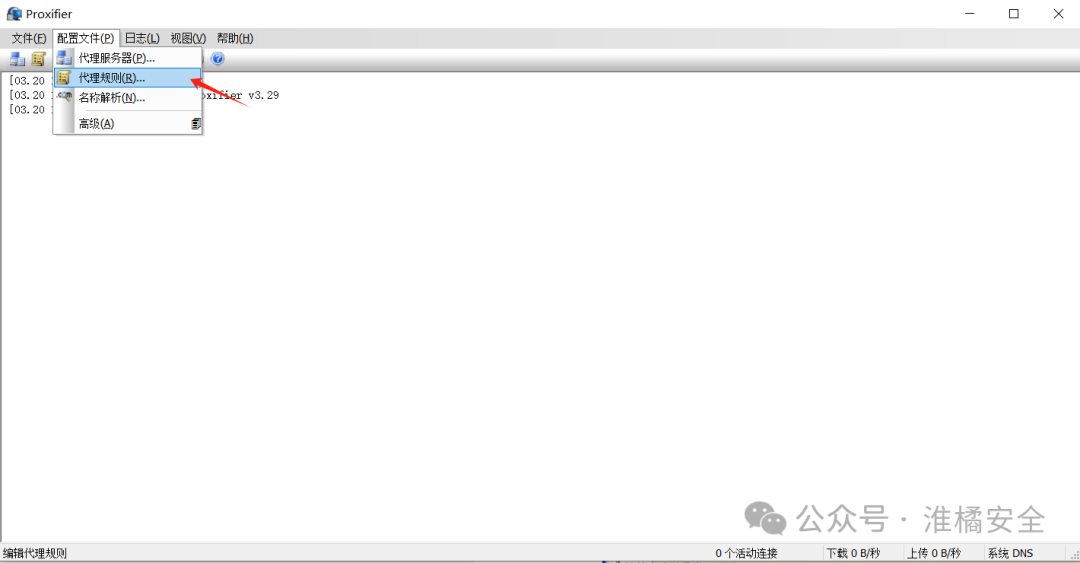
2) 在彈出的“代理規則”對話框中,選中“Default”這一行,單擊“動作(直接/攔截)”組合框,選擇“Proxy HTTPS 140.246.45.153”,再單擊“確定”按鈕。(注意:下面的“添加”按鈕也可以去指定一個特定的程序,只修改它的IP,那就不是全局代理了,而是指定進程代理!該功能很強大!)下面重點講一下如何只指定特定的程序被代理:比如要指定“遠程桌面”這個程序被代理,那么就點擊剛才圖中的“添加”按鈕。然后出現下圖中,“名稱”隨便取個名字比如填寫“遠程桌面”,然后點擊“瀏覽”指定你要代理的那個程序(找到那個程序的路徑,或者填寫該程序運行起來后在WINDOWS任務管理器里面的進程名稱)。其中目標主機和目標端口填寫為"任意"即可,“動作” 下拉框里選擇您之前配置的長效IP或者隧道代理地址即可,然后單擊“確定”。如上圖,這就搞定了! 如果只想讓“遠程桌面”這個應用被代理,則localhost和default都不要設置代理,選擇Direct即可! 看到沒,這下僅有“遠程桌面”這個程序被代理!如下圖:3) 設置完成,客戶端上的網絡應用可以通過代理上網了。
1) 使用通用代理軟件Proxifier的客戶端,所有網絡應用程序必須取消原有的代理設置,否則客戶端代理上網會失敗。2) 通過Proxifier代理上網,客戶端必須先啟動Proxifier,才能訪問互聯網。3) 如果想不通過代理上網了,記得退出Proxifier!
閱讀原文:原文鏈接
該文章在 2025/7/14 18:41:27 編輯過